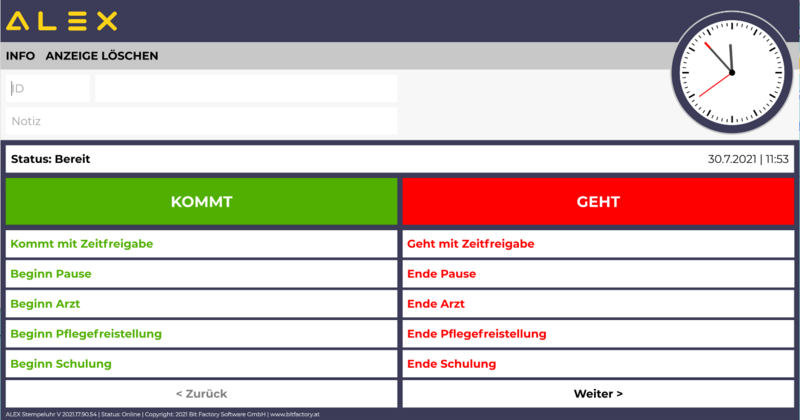| Zeile 27: | Zeile 27: | ||
- Anlage Stempeluhr | - Anlage Stempeluhr | ||
Im Navigator unter "Stempeluhr" auf das grüne Plus klicken, und den Computernamen (=Gerätenamen des PC, großgeschrieben) hinterlegen. | Im Navigator unter "Stempeluhr" auf das grüne Plus klicken, und den Computernamen (=Gerätenamen des PC, großgeschrieben) hinterlegen. | ||
[[Datei:Stempeluhr PC.png|miniatur|links]] | [[Datei:Stempeluhr PC.png|miniatur|links]] | ||
Version vom 10. Februar 2021, 14:42 Uhr
Mit der Alex Stempeluhr können Stempelungen für den Dienstplan erfasst werden.
Weiterführende Infos finden Sie auch auf unserer Homepage unter Zeiterfassung.
Angezeigte Planungscodes
Bei Planungscodes die auf der Stempeluhr angezeigt werden sollen, muss dies beim Planungscode unter Zeiterfassung/Stempeluhr eingetragen werden.
Umstellung von der Stempeluhr v1 auf v2
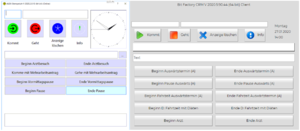
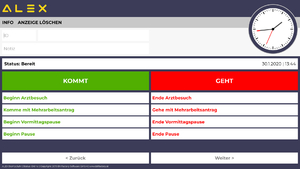
Die Umstellung von der Stempeluhr v1 auf v2 kann über den Paramater Systemeinstellungen -> Zeiterfassung/Stempeluhr -> Auf Stempeluhr(v2) wechseln erfolgen.
Für die Web-Stempeluhr wird beim neu laden der Seite weitergeleitet auf die Stempeluhr v2.
Die Windows-Stempeluhr startet beim Start die Stempeluhr v2 und beendet sich.
Alternativ kann auch eine Neuinstallation erfolgen: Installation Stempeluhr
Hinterlegung welche Planungscodes auf der Stempeluhr angezeigt werden sollen
Um unterschiedliche Planungscode je Stempeluhr zur Auswahl zu haben, sind folgende Einstellungen im Alex nötig:
- Anlage Stempeluhr Im Navigator unter "Stempeluhr" auf das grüne Plus klicken, und den Computernamen (=Gerätenamen des PC, großgeschrieben) hinterlegen.
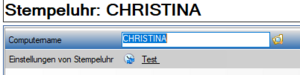
- Stempeluhreinstellung Im Navigator bei Stempeluhreinstellung auf das grüne Plus klicken, die Bezeichnung vergeben und unter Einstellungsdetails definieren, welche Planungscodes aufscheinen sollen.